Dead by Daylight Initialization Error Sorunu Nasıl Düzeltilir?
Dead by Daylight oyuncularının oyunu açarken karşılaştıkları "Initialization Error" sorununu bu makalede çözüme ulaştırmaya çalışacağız.

Dead by Daylight oyuncuları oyunu açtıktan sonra "Initialization Error. The game has initialized incorrectly and may not save your game properly." hatasıyla karşılaşarak oyuna olan erişimi kısıtlanmakta. Eğer sizde böyle bir sorunla karşılaşıyorsanız aşağıdaki önerileri gerçekleştirerek sorunun çözümüne ulaşabilirsiniz.
Dead by Daylight Initialization Error Sorunu Nedir?
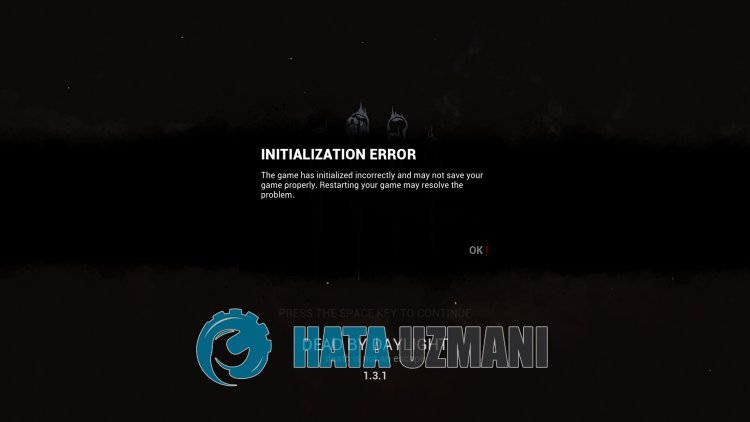
Karşılaşılan bu hata genellikle internet sorunundan dolayı oluşarak oyuna olan erişimimizi kısıtlayabilmekte. Elbette sadece bu sorundan dolayı değil birçok sorundan dolayı böyle bir sorunla karşılaşabiliriz. Dead by Daylight Initialization Error sorunuyla karşılaşmamızın sebebi şu şekilde listelenebilir:
- Güvenli internetten dolayı oyun erişimi engelleniyor olabilir.
- Oyun kayıt dosyası bozuk veya hasarlı olabilir.
- Oyun dosyaları hasarlı veya bozuk olabilir.
- Antivirüs sistemi oyunu engelliyor olabilir.
Yukarıda anlattığımız bazı sebepler oyuna olan erişimimizi kısıtlayabilir. Bunun için sizlere birkaç öneriden bahsederek sorunun çözümüne ulaştırmaya çalışacağız.
Dead by Daylight Initialization Error Sorunu Nasıl Düzeltilir?
Karşılaşılan bu hatayı düzeltmemiz için aşağıdaki önerileri gerçekleştirerek sorunun çözümüne ulaşabiliriz.
1-) Güvenli İnterneti Kapatın
Kullandığınız internet servis sağlayıcısıyla görüşerek güvenli internetin açık olup olmadığını teyit edin. Eğer güvenli internetiniz açıksa kapatın ve oyunu çalıştırarak sorunun devam edip etmediğini kontrol edin.
2-) Kayıt Dosyanızı Silin
Oyunun kayıt dosyalarında oluşan herhangi bir sorun böyle bir hatayla karşılaşmanıza sebebiyet verebilir. Bunun için öncelikle kayıt dosyanızı masaüstüne kaydedin ve silin. Kayıt dosyasının nerede saklandığına dair bilginiz yoksa aşağıdaki adımı takip ederek silme işlemini gerçekleştirebilirsiniz.
- Başlat arama ekranına "Çalıştır" yazıp açın.
- Açılan arama ekranına aşağıdaki dosya yolunu yazarak enter tuşuna basın.
- %UserProfile%\AppData\Local\DeadByDaylight\Saved\
- Bu işlemden sonra save dosyasının yedeğini alarak silin. Eğer böyle bir dosyaya ulaşamadıysanız aşağıdaki dosya konumuna ulaşın.
- C:\Program Files (x86)\Steam\userdata\digit\digit\remote\ProfileSaves
Kayıt dosyasını sildikten sonra oyunu çalıştırarak sorunun devam edip etmediğini kontrol edebilirsiniz.
3-) Dosya Bütünlüğünü Doğrulayın
Oyun dosya bütünlüğünü doğrulayarak eksik veya hatalı dosyaları taratıp indirmeyi sağlayacağız. Bunun için;
Epic Games Kullanıcıları İçin;
- Epic Gamesprogramını açın.
- Kütüphanemenüsünü açın.
- Dead by Daylight oyununun altında bulunan üç noktaya tıklayın.
- Açılan ekranda Doğrula yazısına tıklayın.
Steam kullanıcıları için;
- Steam programını açın.
- Kütüphane menüsünü açın.
- Sol tarafta bulunan Dead by Daylight oyununun üzerine sağ tıklayarak Özellikler seçeneğini açın.
- Açılan ekranda sol tarafta bulunan Yerel Dosyalar menüsünü açın.
- Karşılaştığımız Yerel Dosyalar menüsünde bulunan Oyun dosyalarının bütünlüğünü doğrula butonuna tıklayın.
Bu işlemden sonra hasarlı oyun dosyalarını tarayarak indirme işlemi gerçekleştirilecektir. İşlem bittikten sonra oyunu tekrar açmayı deneyin.
4-) Antivirüs Programını Kapatın
Kullandığınız herhangi bir antivirüs programı varsa devre dışı bırakın veya tamamen bilgisayarınızdan silin. Eğer Windows Defender kullanıyorsanız devre dışı bırakın. Bunun için;
- Başlat arama ekranına "virüs ve tehdit koruması" yazıp açın.
- Ardından "Ayarları yönet" seçeneğine tıklayın.
- Gerçek zamanlı koruma'yı "Kapalı" konumuna getirin.
Bu işlemden sonra diğer fidye dosya korumasını kapatalım.
- Başlat arama ekranını açın.
- Arama ekranına Windows güvenlik ayarları yazarak açın.
- Açılan ekranda Virüs ve Tehdit Koruması seçeneğine tıklayın.
- Menü içerisinde bulunan Fidye Yazılımına Karşı Koruma seçeneğine tıklayın.
- Açılan ekranda Denetimli Klasör Erişimi'ni kapatın.
Bu işlemi gerçekleştirdikten sonra Dead by Daylight oyun dosyalarını istisna olarak eklememiz gerekecektir.
- Başlat arama ekranına "virüs ve tehdit koruması" yazıp açın.
- Virüs ve tehdit koruması ayarları altında Ayarları yönet'i ve ardından Dışlamalar altında Dışlama ekle veya kaldır'ı seçin.
- Bir dışlama ekle’yi seçin ve ardından diskinize kayıtlı Dead by Daylight oyun klaösrünü seçin.
Bu işlemden sonra Dead by Daylight oyununu bir görev yöneticisi yardımıyla tamamen kapatarak tekrar Dead by Daylight oyununu çalıştırmayı deneyin. Eğer sorun devam ediyorsa bir sonraki önerimize geçelim.
5-) Bağlantınızı Kontrol Edin
İnternet bağlantısında oluşan sorun birçok hataları beraberinde getirebilmekte. Eğer internet bağlantınızda yavaşlama veya kopukluk yaşanıyorsa giderilmesi için birkaç öneri verelim.
- İnternetinizin hızı yavaşlıyorsa modeminizi kapatıp tekrar açın. Bu işlem bir nebze de olsa internetinizi rahatlatacaktır.
- İnternet önbelleğini temizleyerek sorunu ortadan kaldırabiliriz.
DNS Önbelleğini Temizleyin
- Başlat arama ekranına cmd yazıp yönetici olarak çalıştırın.
- Komut istemcisi ekranına sırasıyla aşağıdaki kod satırlarını yazarak enter tuşuna basın.
- ipconfig /flushdns
- netsh int ipv4 reset
- netsh int ipv6 reset
- netsh winhttp reset proxy
- netsh winsock reset
- ipconfig /registerdns
- Bu işlemden sonra başarılı bir şekilde dns önbelleğinizin ve proxylerinizin temizlendiğini gösterecektir.
Bu işlemden sonra bilgisayarı yeniden başlatarak programı açabilirsiniz. Eğer sorun devam ediyorsa bir diğer önerimize geçelim.
6-) Modeminizi Kapatıp Açın
Modeminizi kapatıp 20 saniye bekleyerek tekrar açın. Bu işlem sırasında ip adresiniz değişecek ve çeşitli ağ sorunun önüne geçecektir.
Evet arkadaşlar sorunumuzu bu başlık altında çözmüş olduk. Eğer sorununuz devam ediyorsa açtığımız HATA SOR platformumuza girerek karşılaştığınız hataları sorabilirsiniz.
![YouTube Sunucuda Bir Sorun Oluştu [400] Hatası Nasıl Düzeltilir?](https://www.hatauzmani.com/uploads/images/202403/image_380x226_65f1745c66570.jpg)


















